Asignar tipos de costo por defecto a códigos de costo
Objetivo
Asignar un "tipo de costo" a un código de costo estándar de un sistema de ERP integrado.
Fondo
En la industria de la construcción, los tipos de costos a menudo se asignan a códigos de costo para identificar el trabajo específico que se realiza en un proyecto de construcción. Para ayudar a los equipos del proyecto a cuenta para sus costos (especialmente sus costos internos), es una práctica común asignar varios tipos de costos a un solo código de costo.
Para comprender la relación entre estos dos objetos, tenga en cuenta:
-
Un código de costo es un código que define el tipo específico de trabajo que se completa en un proyecto de construcción. Al utilizar un sistema de ERP integrado con Procore, los códigos de costo se sincronizan con ítems de segmento individuales (también conocidos como "códigos de costo" en el segmento "Código de costo" de Procore, que es un segmento escalonado. Para obtener más información, consulte ¿Cuáles son los códigos de costo predeterminados de Procore?
- Un tipo de costo es un conjunto de costos identificados por una abreviatura o etiqueta única. En la WBS de Procore, "Tipo de costo" es un segmento plano con estas opciones predeterminadas: (E) Equipo, (L) Mano de obra, (M) Materiales, (M) Otros, (OC) Costo del propietario, (S) Contratos y (SVC) Servicios profesionales. Consulte ¿Cuáles son los tipos de costos predeterminados de Procore?
Ejemplo
Usando un código de costo de ejemplo del CSI MasterFormat:
- Tiene este código de costo: 02-220 Demolición del sitio
- Es posible que desee asignar estos tipos de costos al código de costo: E = Equipo, L = Mano de obra, M = Materiales
Nota:
Para las compañías que utilizan la herramienta de integración de ERP, algunos (pero no todos) de los sistemas de ERP integrados de Procore admiten el concepto de "Tipo de costo" o tienen un concepto equivalente que se refiere un término alternativo. Por ejemplo, el término "Categorías" en Sage 300 CRE® es el término equivalente para "Tipos de costo" en Procore. Para obtener más información, consulte ¿Cuáles son los tipos de costos y cómo los respalda nuestra integración ERP?Aspectos a tener en cuenta
- Permisos de usuario requeridos:
- Permisos de nivel 'Estándar' o 'Administrador' en la herramienta de Integraciones ERP de la empresa.
- Información adicional:
- Puede asignar uno o más tipos de costo a cada código de costo estándar. Por ejemplo, tanto L = Mano de obra como E = Equipo.
- Si su empresa ha habilitado la herramienta de Integraciones ERP :
- Sage 100 Contractor®, Sage 300 CRE® o Sage Intacct®
- NO use los pasos a continuación si tiene:
- Creó un nuevo trabajo en Sage y desea importarlo a Procore. En su lugar, consulte Agregar un proyecto de Sage 100 Contractor® a Procore, Agregar un proyecto de Sage 300 CRE® a Procore o Agregar un proyecto de Procore a Sage Intacct®
- Siga los pasos a continuación SOLO cuando esté creando un nuevo proyecto de Procore y desee exportarlo para crear un nuevo proyecto en Sage 100 Contractor®, Sage 300 CRE® o Sage Intacct®.
- Una vez sincronizado el proyecto de Procore y la Sage 100 Contractor®, Sage 300 CRE® o Sage Intacct® proyecto, las asignaciones del tipo de costo del código de costo se bloquean en la herramienta de integración de ERP y se aplican las siguientes reglas:
- Si desea agregar una nueva asignación de tipo de costo de código de costo en Procore, puede hacerlo siguiendo los pasos a continuación. Sus cambios deben enviarse a la herramienta de integración de ERP y aceptados por un aprobador contable. Una vez aceptado, los códigos de costo y las asignaciones se sincronizarán con Sage 100 Contractor®, Sage 300 CRE® o Sage Intacct®.
- No se le permitirá eliminar asignaciones de tipo de costo de código de costo en Procore.
- NO use los pasos a continuación si tiene:
- Sage 100 Contractor®, Sage 300 CRE® o Sage Intacct®
- Método alternativo :
- Como método alternativo, podrá actualizar las asignaciones de tipo de costo del código de costo del proyecto con la herramienta Administrador del proyecto. Para obtener más detalles, ver:
Pasos
- Navegue hasta la herramienta de Integraciones ERP de la empresa.
- Haga clic en Std. Ficha Códigos de costo y tipos de costo .
- Para cada código de costo estándar en la lista de su empresa, marque una (1) o más casillas de verificación para asignar el código a uno (1) o más tipos de costo.
Notas
- Para aplicar un tipo de costo específico a todos los códigos de costo en la lista, haga doble clic en la columna del tipo de costo deseado.
- Puede colocar el cursor del mouse sobre los encabezados de las columnas para ver información sobre la herramienta que muestra el nombre completo del tipo de costo.
- Los tipos de costo se crean en los sistemas Sage 100 Contractor®, Sage 300 CRE® y Sage Intacct®.
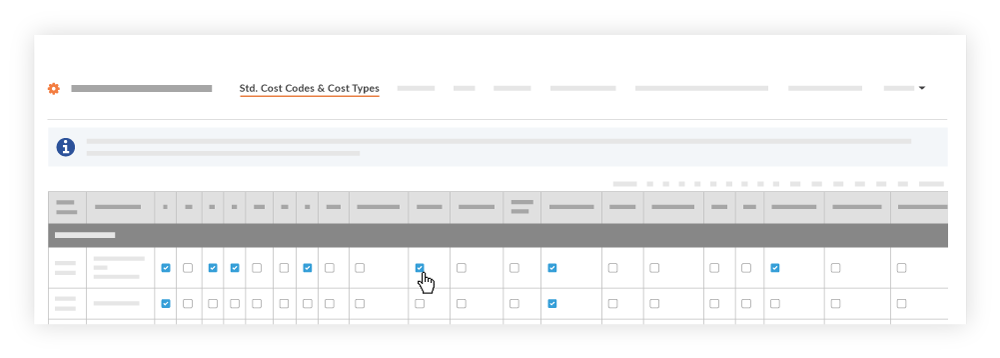
Siguiente paso

